AndroidからiPhone7へ乗り換えると、しなくてはいけないことがたくさん…。もちろんAndroid同士の機種変でもそうなんですが、AndroidからAndroidへスマホを持ち帰るときは、それほど苦労しません。
機種が変わっても、中身が大幅に変わることもないですし、microSDを使ってデータの移し替えができるので、楽勝です。
AndroidからiPhone7へデータ移行をするのもそれほど面倒ではないんですが、LINEがちょっとややこしかったです。
LINEは手持ち端末のどれか1つしか使えない
格安SIMでスマホを持っていると、LINEなどの無料でメッセージがやり取りできる、通話ができるなので、かなり重宝します。
こんなサービスがなかったら、格安SIMを使う気にもなりません。
なので、LINEは格安SIMには必須アプリだと思っているんですが、例えばスマホを2台持ちしていたとしても、同じIDで複数の端末で使うことはできません。
なので、AndroidからiPhone7へ乗り換えると、LINEのデータは全部iPhone7へ移し変える必要があります。IDを移し替えると、前に使っていた端末のデータが消えてしまうので、トークデータで必要なものは、バックアップをとっておく必要があります。
LINE IDをAndroidからiPhoneに移動させる方法
LINEのIDを移動させるのは簡単です。Android本体の設定画面を開きます。(画面はiPhoneのものですが、Androidも同じです。
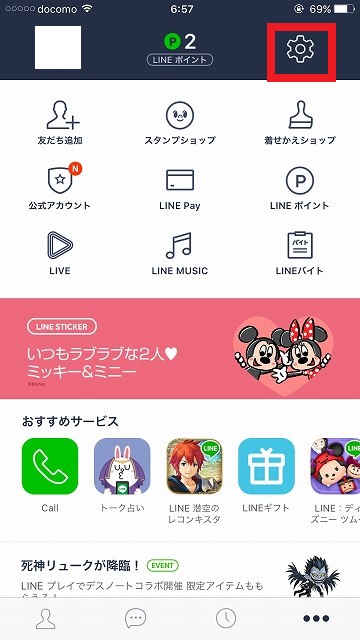
設定の中から、アカウント引き継ぎ設定を選択します。
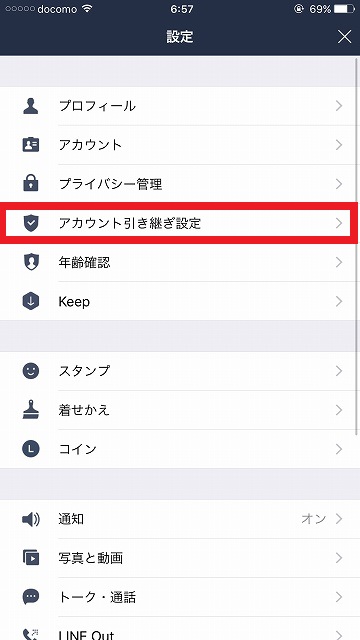
この画面になったらアカウント引き継ぐをonにします。
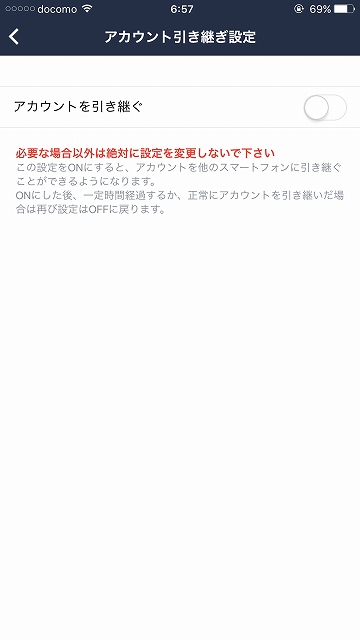
後は、新しい端末にLINEのアプリをインストールして、今使っているLINEを登録したときのメールアドレスと、パスワードを入力すれば完成です。
新しい端末から、確認ボタンを押すと、前の端末に保存されていた、端末のトークのデータは消去されるので、必要なものはバックアップをとるようにしておきます。
トークの内容をAndroidからiPhone7へ移すのは無理…。
ややこしいのは、AndroidからiPhoneへトークの内容を移したいときです。iPhone同士だと、トークのデータはiCloudにバックアップができるようになっているので、なにも苦労しないんですが、AndroidからiPhoneへ移すときが面倒…。
基本的に、AndroidからiPhone7へトークのデータを移すことは無理です…。
Androidにもトークごとにバックアップすることはできるんですが、iPhoneで展開することができないんです。
Androidでのバックアップは、トークを開いて、トークの設定を押すと、
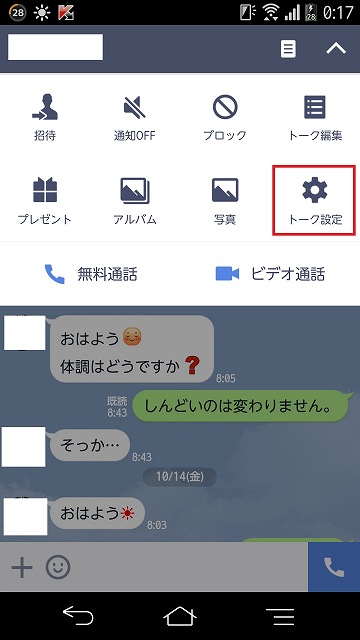
トークの履歴をバックアップする、という内容の設定はでてくるんですが、これは、AndroidかAndroidへだと問題なくトークのデータを移すことができるんですが、iPhoneとはファイルが違うので、データを移すことができません。
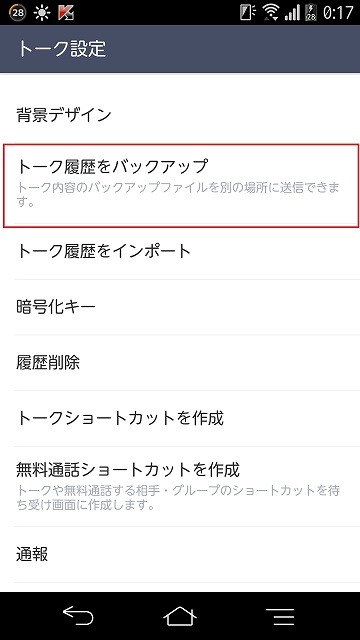
どうしてもトークの内容を残して起きたい時は
どうしてもトークの内容を残しておきたい場合は、上の画面のトークの履歴をバックアップを押して、
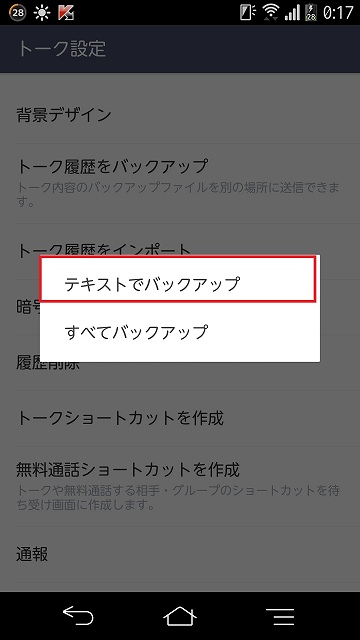
テキストでバックアップを選びます。テキストでバックアップにすると、写真やスタンプのやり取りは残りませんが、トークの内容だけ、文字のデータとして残ります。
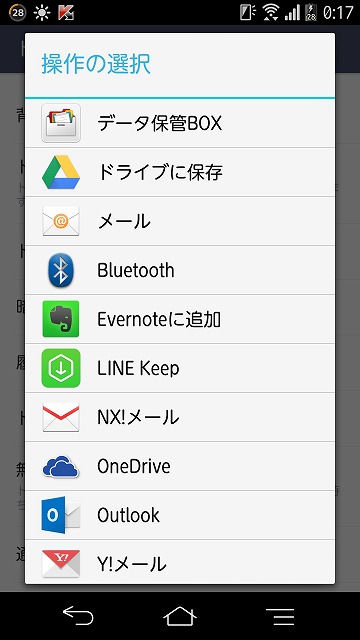
バックアップを取るテキストのデータをどこに保存するか決めます。どこに保存しても大丈夫ですが、ワタシはPCがWindow10で、OneDriveにデータを移すとすぐに見ることができるので、OneDriveにデータを保存しました。
テキストデータ(.txt)として保存されるので、PCからメモ帳やWordPadなど使って簡単に見ることができます。スマホからでももちろん見ることはできますよ。
文字のデータでトークの日付・時間などバッチリ残すことができます。スタンプのところは[スタンプ]って表示されます。
AndroidからiPhoneへ移行する時にLINEコインを忘れるな!
AndroidからiPhoneへ以降するときに絶対に忘れてはいけないことがあります。それがLINEコインをちゃんと使い切ること!
スタンプとかにちゃんと変えておいてください。ワタシはそんなことを知らずにコインを失ってしまいました(T_T)
iPhone同士ならば、問題なし簡単にトークもバックアップ
AndroidからiPhoneへ持ち替える時は、残念ながら、トークのデータや移せないんですが、iPhone同士なら簡単に移すことができるんです。
iPhone5SからiPhone7へ持ち替えって時は、楽勝でデータを移すことができるので紹介しておきます。
新しいiPhoneへIDを移動する前にバックアップをとるようにしてください。
LINEの設定の中に、トークと通話という項目があるので、ここをタップします。下にスクロールさせると出てきます。
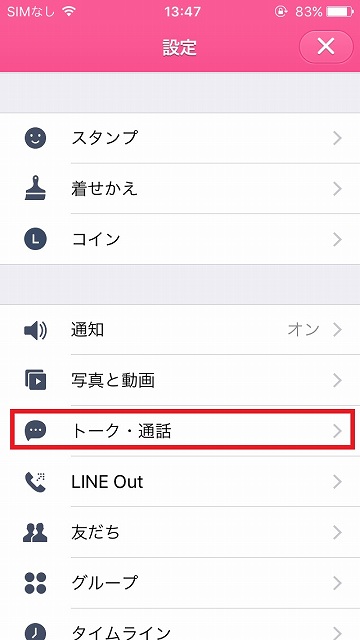
上から3つ目にトークのバックアップがあるので、タップします。
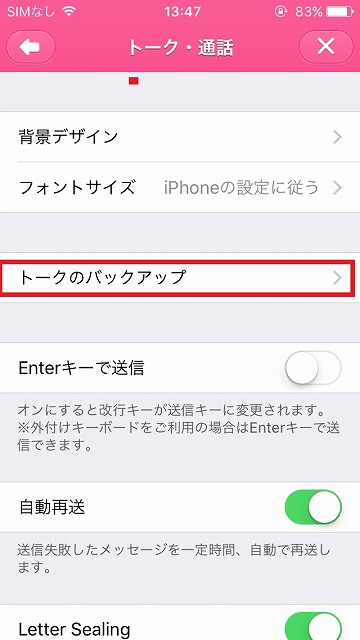
するとiCloudにトークを保存できる画面が出て来るので今すぐバックアップをタップします。バックアップが終了すると、バックアップが完了しましたと表示されます。
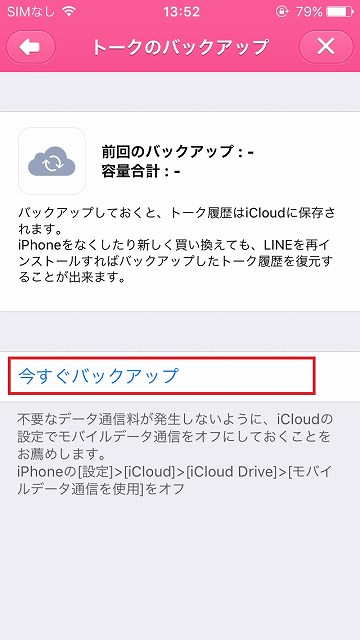
ここまでの手順を踏んでから、新しいiPhoneへLINEのIDを移します。新しいLINEIDに移した時に、トークのバックアップを復元するかどうか聞かれれるので、トーク履歴をバックアップから復元を選んびます。
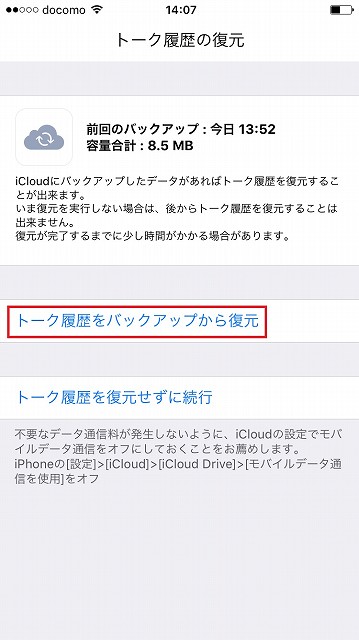
iPhoneはこれだけで、バックアップが完了です!超簡単です!
LINEのスタンプとかの、データはあとからダウンロードしたらいいので、問題ないんですが、トークだけはAndroidからiPhone7へ移すことはできませんでした。
それほど重要なトークの内容がなければ、保存する必要はないのですが、どうしても保存しておきたいトークがある場合、AndroidからiPhone7へ機種変更する場合は、テキストデータとして保存しておくようにしましょう。
iPhone同士はiCloudを使うと簡単にトークのバックアップができます。





コメント